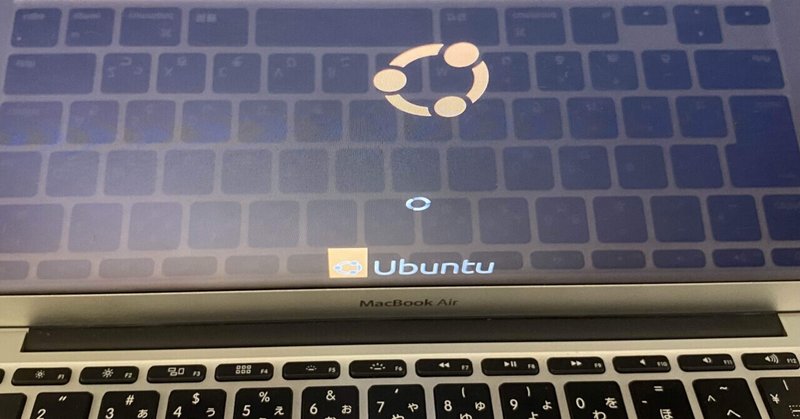
Linuxが分からないので古いMBA:MacBook Air (11-inch, Early 2014)にUbuntu Desktop 22.04.2 LTSを入れてみる。
ベンキョーメモです。MacBook Air (11-inch, Early 2014)にUbuntu Desktop 22.04.2 LTSを入れてみる。
VirtualBoxでもいいんじゃね?という声もあろうかと思いますが、やってみたかったのでやるます。
ここまでで、既に見知らぬ用語に遭遇された方(主に私)もおられるかもしれませんので雑に解説します。
Linux
世界3大OSの一つ。OSS(Open Source Software)
基本的にドキュメントは無く、ソースコードを読めの世界らしい(?)
有志がQiitaを書いたり、解説しているらしい(?)
ペンギン
MBA
MacBook Airの略称。
Ubuntu
Debianをベースに開発されたLinuxディストリビューションの一つ
Linuxディストリビューションとは、使いやすいように諸々がパッケージ化されたもの。ミールキットみたいなもん(?)
LTS(Long Term Support)と呼ばれる長期サポート版も定期的にリリースされている。これは5年間のサポートが保証されたバージョンで、安定した運用が必要な環境に好適。
"Ubuntu"という単語自体は、南部アフリカのズールー語やホサ語に由来し、「人間性」や「人間らしさ」、「人々が互いに助け合う共同体の精神」を意味するらしい。
例えば、普段Windows OSで作業しているPC内で、仮想的に別のOSを動かすことができる無料ソフト。
Ubuntuを入れる手順
用意するもの
古いMBAにLinux(Ubuntu)を入れる
— a03🌗痩せろ (@a03) July 16, 2023
用意するもの
-MBA(OS書き換えて良いもの
-USBメモリ4GB以上(中身消去して良いもの)※容量4GBはギリ過ぎて使えない
-インターネット接続環境 有線でも無線でも良い
-やる気
-時間 最低30分程度あれば立ち上げまではいけるかな

手順
手順
— a03🌗痩せろ (@a03) July 16, 2023
1. Ubuntu(iso)をDL
2. Etcherを使ってOSイメージをUSBに書き込む
3. USBブートで立ち上げる
詳しくは色々記事あるのでそちらを参照。
大学の情報工学系HPも参考になる。
Ubuntuインストール後の設定、調整
ターミナルを立ち上げる
キーボードのControl+option+tでターミナルを立ち上げます。
Wi-Fiに繋ぐ
通常、画面右上からWi-Fiセットができるはずですが、Wi-Fiマークがありません。設定を見てもWi-Fiが無いようです。困った。
Chat GPT(Model: GPT-4)大先生に聞きました。
sudo apt-get update
sudo apt-get install bcmwl-kernel-source
再起動はコマンドなら sudo rebootです。
再起動後、無事にWi-Fiメニューが出現しました。

現状を確認してみる
unameでLinuxと出るので、オプション付ければなんかいけそうな雰囲気あるのでヘルプを呼び出してみる。
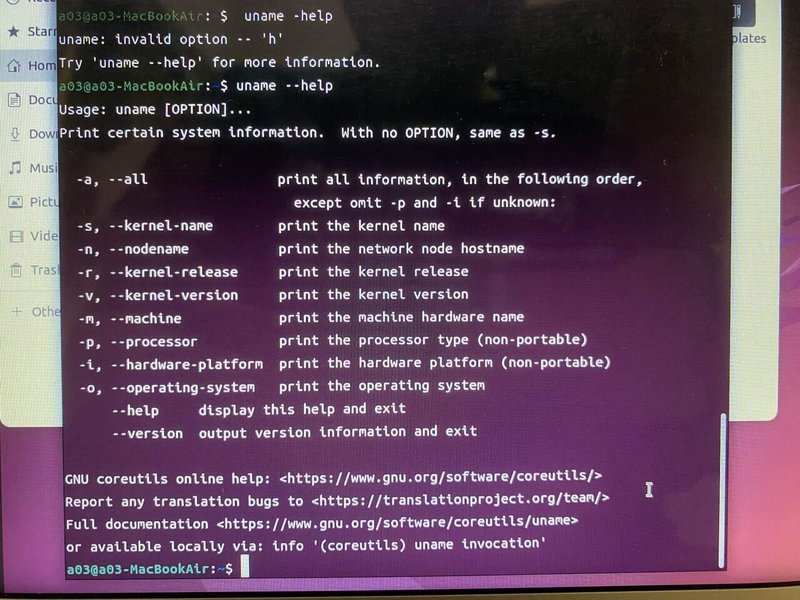
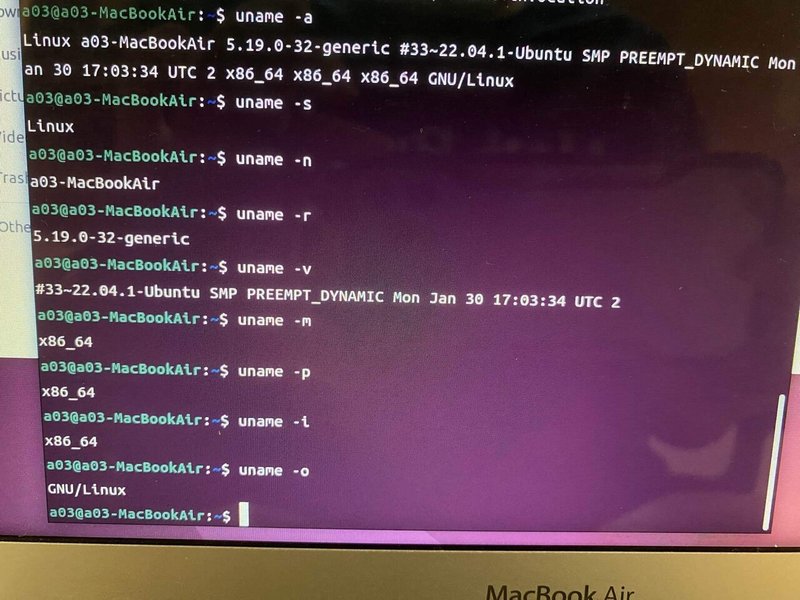
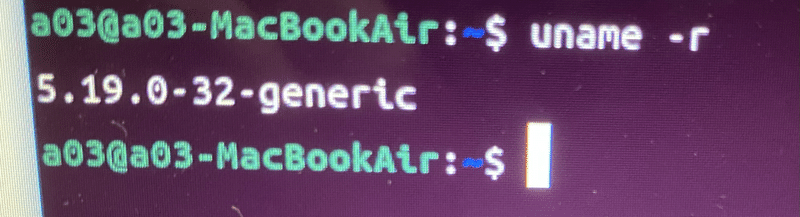
Linuxカーネルプロジェクトのウェブサイトを確認してみる
Linuxカーネルの最新バージョンおよびリリースヒストリーは、公式のLinuxカーネルアーカイブのウェブサイト (https://www.kernel.org/) から確認できるらしい。
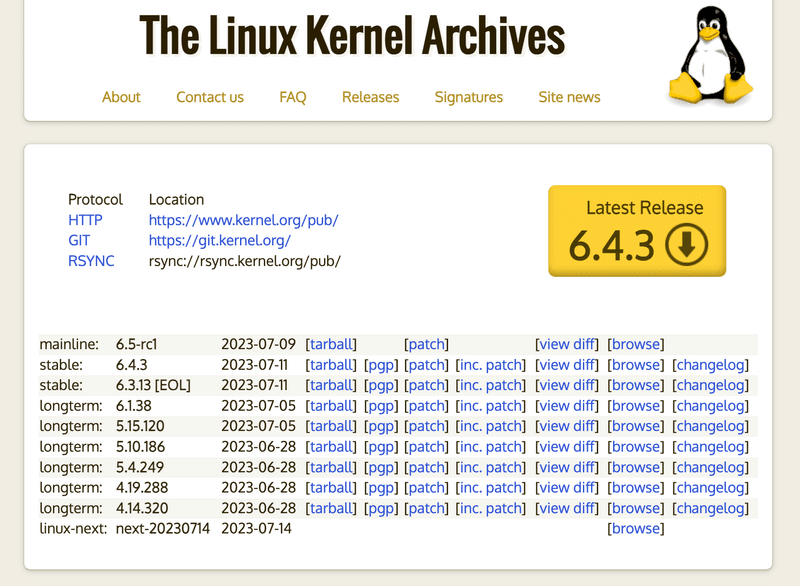

よくわからん…
なんもわからんのでChat GPT先生に聞きまくります。
"5.19.0-32-generic"は、特定のLinuxカーネルのバージョンを表しています。これは次のように解釈されます:
5.19.0:これはLinuxカーネルのバージョン番号です。主要なアップデートは一番左の数字(ここでは5)で表され、機能追加や改善が中央の数字(ここでは19)、セキュリティパッチやバグ修正は右の数字(ここでは0)で表されます。
-32:これは特定のビルドまたはリリースを指す修正番号(revision number)です。この番号はカーネルの新しいリリースが出るたびに増加します。特にUbuntuなどのDebianベースのディストリビューションでは、特定のバージョンのカーネルに対する修正やセキュリティアップデートがリリースされると、この番号が増えます。
generic:これは、そのカーネルがジェネリック(汎用的)であり、様々なハードウェアで動作するように設計されていることを示しています。"generic"カーネルは、最も広範囲のデバイスと互換性を持つように設定されたカーネルです。これに対して、特定のハードウェアやアプリケーションに最適化されたカーネルも存在します。
したがって、"5.19.0-32-generic"は、バージョン5.19.0の32番目のリリースで、様々なハードウェアで動作するように設計されたLinuxカーネルを指します。
なるほど、そんで、5.19.0-32-genericの情報はどこにあたれば…? 今日はこの辺にしとこ。
OSアップデート/システムアップデート
sudo apt update
sudo apt upgradeupdateで最新情報を取得(情報を取得するだけでアップデートは行われない)した上で、upgradeする。
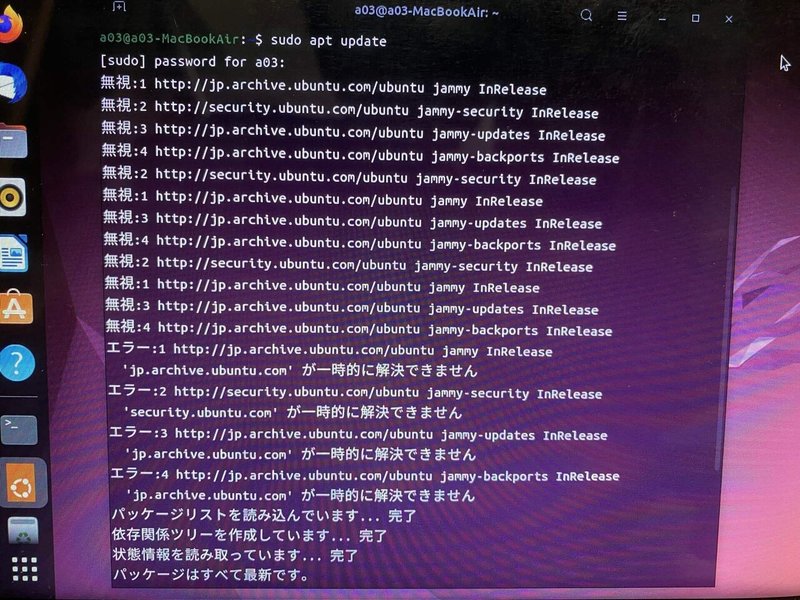

ここで一つの疑問がある。
sudo apt upgrade が良いのか、sudo apt full-upgradeが良いのか?
この二つの差としては、次のようになるらしい。
sudo apt upgradeは削除を保留し、
sudo apt full-upgradeは削除を行う、という理解で良いだろうか。
安定性を優先するならsudo apt upgradeなのかなあ?
sudo apt upgrade:このコマンドは、インストールされているパッケージを最新のバージョンにアップデートします。ただし、新たなパッケージのインストールや既存パッケージの削除が必要な場合、そのアップデートはスキップされます。これによりシステムの安定性が保たれます。
sudo apt full-upgrade:このコマンドはsudo apt upgradeと同様にパッケージを最新のバージョンにアップデートしますが、必要に応じて新たなパッケージをインストールしたり、もはや必要ないパッケージを削除したりします。これにより、可能な限りシステム全体を最新の状態に保つことができます。ただし、一部のパッケージが削除される可能性もあるため注意が必要です。
一般的に、これらのコマンドは次の順序で実行されます:まずsudo apt updateを実行して最新のパッケージリストを取得し、次にsudo apt upgradeまたはsudo apt full-upgradeを実行して実際にパッケージをアップデートします。これらのコマンドを定期的に実行することで、システムを最新かつ安全な状態に保つことができます。
Firewallの設定
Ubuntuには「ufw」(Uncomplicated Firewall)というファイヤーウォールがデフォルトで含まれています。セキュリティを強化するためにこれを有効化することが一般的です。ターミナルで以下のコマンドを実行します。
sudo ufw enableフォルダ名を英語にする
この先、コマンドでなんやかんやするときにフォルダ名が日本語だと面倒な気がするので英語にします。ここは好みの問題もあろうかと思いますが、自分は英語のほうがいっかな〜と思ったのでそうしてみます。
LANG=C xdg-user-dirs-gtk-update
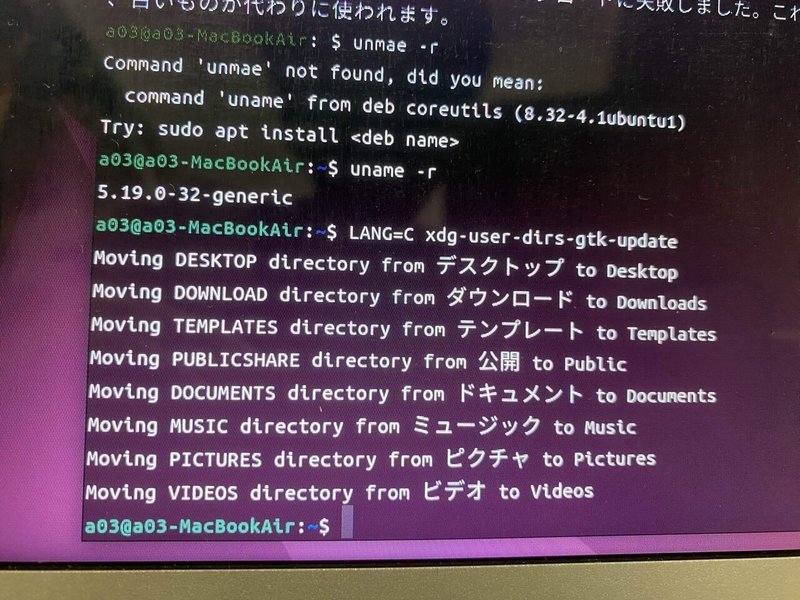
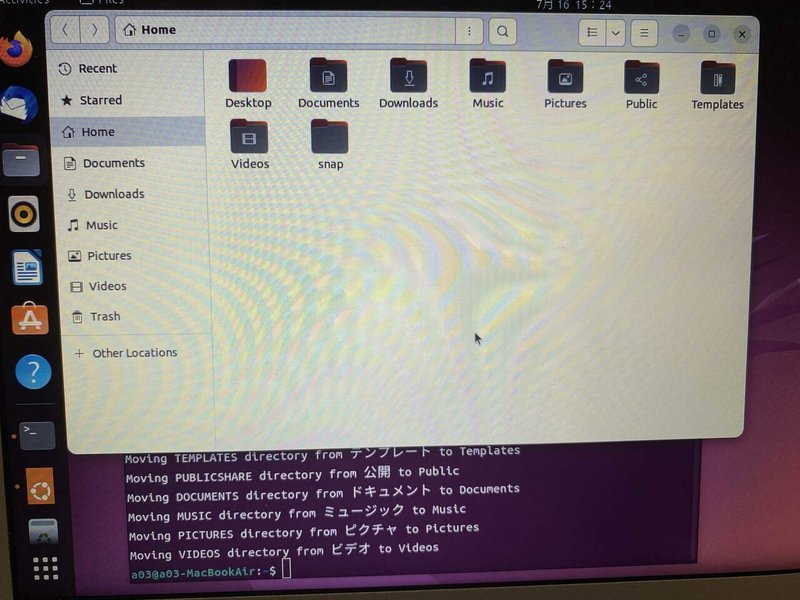
Chromeを入れる
カッコよくコマンドで入れてもいいんですが、面倒になってきたのでFireFox経由でポチポチDLします。
スクショを取れるようにする
元々入ってるやつだと、キーにPrintが割り当てられているが、macにそんなキーはないので適当なショートカットを割り当ててみる。



Take a screenshot interactivelyのみ、今んとこいい感じ。上図もそれで撮ってみた。他はそのうちどうにかすっか……Chrome拡張でスクショでもいいしなあ。
日本語が打てない
このへんをガチャガチャやった。
漢字変換できるようになった pic.twitter.com/9cLxGxvOev
— a03🌗痩せろ (@a03) July 16, 2023
sudo dpkg-reconfigure keyboard-configuration
— a03🌗痩せろ (@a03) August 5, 2023
したら
dpkg-query: パッケージ ’keyboard-configuration’ はまだインストールされておらず情報の利用は不可能です
なので
sudo apt install keyboard-configuration
する
参考
いただいたサポートで、書籍代や勉強費用にしたり、美味しいもの食べたりします!
